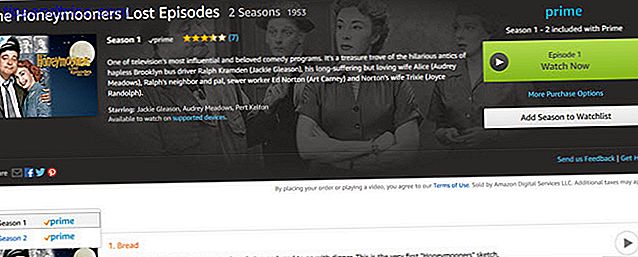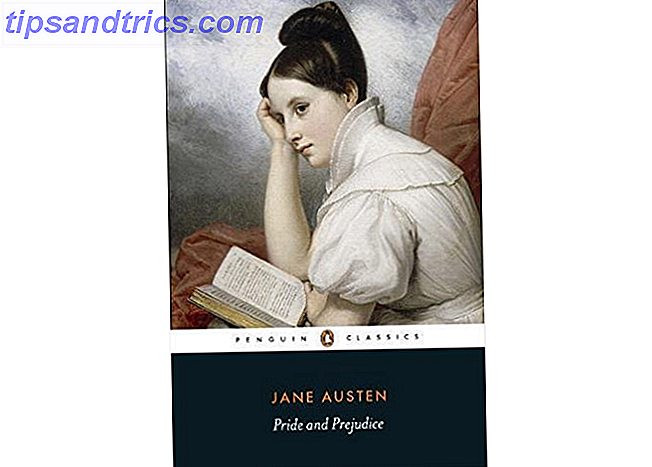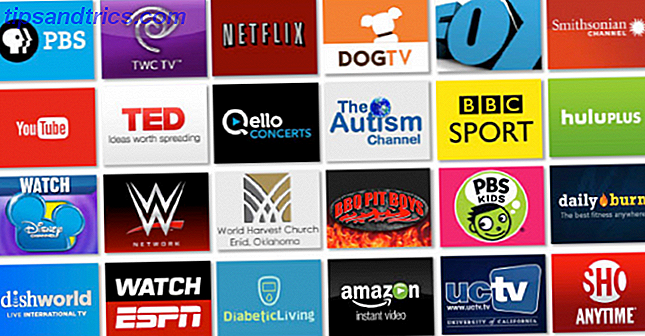Algunos dirían que la mejor manera de jugar un juego de computadora es usando un controlador de juegos. Todo lo que necesitas saber sobre comprar un controlador para PC Todo lo que necesitas saber sobre comprar un controlador para juegos de PC Hace una década el controlador era una línea definitiva que separaba Jugadores de PC de sus consoladores hermanos. Los jugadores de PC usaban teclados, los jugadores de consola usaban controladores, y había muy poca superposición entre los dos. Los tiempos tienen ... Leer más. Si eres tú, estarás encantado de saber que Microsoft ha facilitado el uso de un controlador Xbox One. Controla guerras: PS3 vs PS4, Xbox 360 vs Xbox One. Controlador Wars: PS3 vs PS4, Xbox 360 vs Xbox One. Déjanos tomar una mirada a cómo estos dos controladores han evolucionado a partir de sus predecesores, y luego los compararemos entre sí para ver cuál podría ser el mejor controlador. Lea más en Windows 10.
Si desea utilizar un cable o utilizar periféricos inalámbricos con cable o inalámbricos: lo que realmente necesita saber Periféricos cableados o inalámbricos: lo que realmente necesita saber No todos los dispositivos son iguales. Hay algunas cosas que debe saber antes de decidir entre cable o inalámbrico. En ocasiones, la conexión inalámbrica es obvia, o podría ser el peor movimiento que realice. Lea más, es increíblemente simple conectar su controlador y saltar a un juego. Le guiaremos a través de las diferentes formas en que puede conectar su controlador a su sistema.
Si necesita ayuda para conectar su controlador o tiene algún método para compartir, háganoslo saber en los comentarios a continuación.
Conecte su controlador
Hay tres formas diferentes de conectar su controlador. El método que elija dependerá de si desea o no ir inalámbrico y qué tipo de controlador tiene.
1. Usando un cable USB
Puede usar el cable micro-USB que viene con su controlador para crear una conexión por cable. Tendrá que hacer esto cada vez que necesite cargar su controlador. Simplemente enchufe el cable USB en su computadora y luego enchufe el otro extremo en la parte delantera de su controlador. Se establecerá una conexión y la carga comenzará instantáneamente.
2. Usando el adaptador inalámbrico
Para conectarse de forma inalámbrica, necesitará un adaptador inalámbrico de Xbox para Windows 10. Esto puede haber venido con su controlador, pero también puede comprarlo por separado. Tenga en cuenta que esto es diferente del adaptador para el controlador Xbox 360 (CA, Reino Unido), que no funcionará para el controlador Xbox One (CA, Reino Unido).
Adaptador inalámbrico de Microsoft Xbox para Windows Adaptador inalámbrico de Xbox de Microsoft para Windows Compre ahora en Amazon $ 24.93
Tome el adaptador inalámbrico y conéctelo a un puerto USB en su computadora. Es posible que necesite usar el extensor USB incluido si el puerto está en la parte posterior de su computadora o si no tiene una buena línea de visión para el controlador.
Mantenga presionado el botón Xbox en su controlador para encenderlo. Ahora presione el botón en el adaptador. Luego presione el botón de enlace en su controlador, ubicado cerca de la parte superior. El LED del controlador parpadeará mientras busca una conexión y se encenderá una vez que esté establecido.
3. Usando Bluetooth
Es posible que pueda usar Bluetooth para conectar su controlador. Primero, su computadora con Windows 10 necesita ser compatible con Bluetooth. En segundo lugar, debe ejecutar la actualización de aniversario de Windows 10. Características de la actualización de aniversario de Windows 10. Te encantará. 9 Características de la actualización de aniversario de Windows 10. Te encantará. ¿Sigues sin saber qué hacer con la Actualización de aniversario de Windows 10? Hemos resumido las nuevas características más importantes. ¡Asegúrate de probarlos todos si ya has actualizado! Lea más, que fue lanzado en agosto de 2016 y debería haberlo distribuido ahora Cómo obtener la actualización de aniversario de Windows 10 Ahora Cómo obtener la actualización de aniversario de Windows 10 Ahora Windows 10 recibirá una actualización importante este mes. La actualización de aniversario se está desplegando lentamente. Le mostramos cómo actualizar ahora, cómo retrasar la actualización y qué peligros debe vigilar. Lee mas .
Finalmente, necesitarás tener el controlador Xbox One más nuevo que viene con Xbox One S (CA, UK), aunque también se vende por separado. Verifique la descripción del producto si no está seguro antes de ordenar.
Controlador inalámbrico Xbox - Blanco Controlador inalámbrico Xbox - Blanco Comprar ahora En Amazon Demasiado bajo para mostrar
Encienda su controlador manteniendo presionado el botón Xbox en el frente. A continuación, presione la tecla de Windows + I para abrir Configuración y vaya a Dispositivos> Bluetooth . Deslice Bluetooth a Activado para que su sistema pueda descubrir dispositivos. Ahora presione el botón de enlace en su controlador, que se encuentra en la parte superior. El controlador inalámbrico Xbox aparecerá en la lista de su dispositivo. Haga clic en Pair .
Tenga en cuenta que si bien es posible conectar más de un controlador a través de Bluetooth a su sistema, puede tener un impacto negativo en el rendimiento. Para obtener el mejor rendimiento, asegúrese de ...
Actualice su controlador
Windows 10 viene con los controladores relevantes para el controlador de Xbox One por defecto. Sin embargo, puede haber una ocasión en la que necesite actualizar su controlador. Si tiene alguna dificultad con su controlador, intente esto antes de cualquier otra solución de problemas.
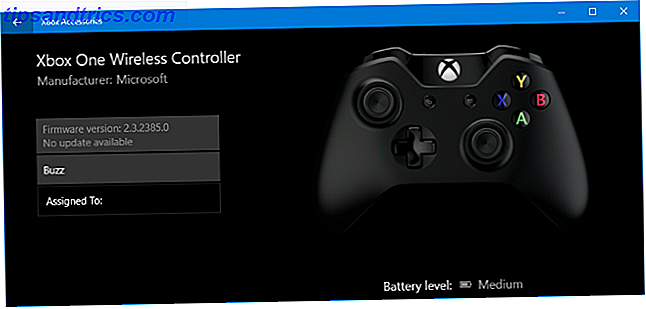
Necesitarás una aplicación específica para hacer esto. Realice una búsqueda en el sistema de la tienda y ejecútelo. Busque en la tienda accesorios de Xbox, luego descargue e inicie esa aplicación. Conecte su controlador usando uno de los métodos anteriores. Si hay una actualización, verá un mensaje que dice Actualización requerida, en cuyo momento puede seguir las instrucciones. También puede verificar esto en la aplicación yendo a Información del dispositivo .
Si tiene un Controlador inalámbrico Elite de Xbox (CA, Reino Unido), puede hacer clic en Configurar para reasignar botones, ajustar la sensibilidad del disparador, invertir el eje del stick y más.
Calibre su controlador
Su controlador vendrá calibrado de fábrica, pero puede usar la herramienta de calibración de Windows para ajustarlo o simplemente verificar qué tan sensible es su controlador. Aunque tenga en cuenta que esta es una herramienta heredada, que no ha cambiado en Windows 10 o que ha sido diseñada específicamente para el controlador Xbox One.
Realice una búsqueda en el sistema de joy.cpl y seleccione el resultado relevante. La ventana de Game Controllers se abrirá. Seleccione su controlador de la lista y haga clic en Propiedades .
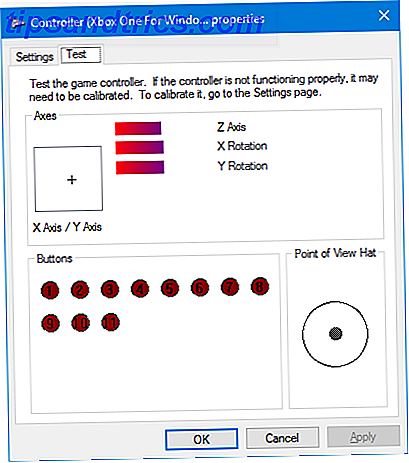
La pestaña Prueba estará abierta por defecto. Aquí puede determinar en qué posición del eje reposa su pulgar, la respuesta de presión de los gatillos, y si se están registrando las pulsaciones del botón. Si no está satisfecho, haga clic en Configuración y luego en Calibrar ... Siga al asistente para calibrar su controlador.
Siempre puede volver a establecer cómo era originalmente el controlador haciendo clic en Restablecer a predeterminado en la pestaña Configuración .
Consigue tu juego
Microsoft diseñó funciones de juego específicas para Windows 10. Así es cómo funcionará el juego con Windows 10 Así es cómo funcionarán los juegos con Windows 10 Con Windows 10, Microsoft está trayendo los juegos de PC y Xbox One juntos de una manera grande. Averigüe qué esperar una vez que llegue Windows 10. Lea más con el objetivo de vincular mejor el sistema operativo a la plataforma Xbox. Es por eso que su controlador debería funcionar de la caja sin ningún tipo de problema, como la instalación de controladores.
Sin embargo, algunos usuarios han estado informando problemas con su controlador de Xbox One después de instalar la reciente actualización de aniversario. Cómo obtener la actualización de aniversario de Windows 10 Ahora cómo obtener la actualización de aniversario de Windows 10 Ahora Windows 10 recibirá una actualización importante este mes. La actualización de aniversario se está desplegando lentamente. Le mostramos cómo actualizar ahora, cómo retrasar la actualización y qué peligros debe vigilar. Lea más, como la conexión que se desconecta constantemente. Microsoft es consciente del problema y está trabajando para solucionarlo, pero no hay una fecha oficial para ese parche.
¿Te gusta usar tu controlador Xbox One en Windows 10? ¿Hay un mejor controlador que recomiendas?